先看一下最終效果:

下面我們開始制作:
1.打開ps建立一個新文檔。文檔大小這里我用1900*1200像素。設置背景色為黑色然后用矩形選框工具在圖中建立如下圖所示的選區。

|||
2.設置畫筆-建立一個新圖層用灰色填充。執行編輯-定義畫筆預設。將新預設的畫筆重新命名為"rec brush".
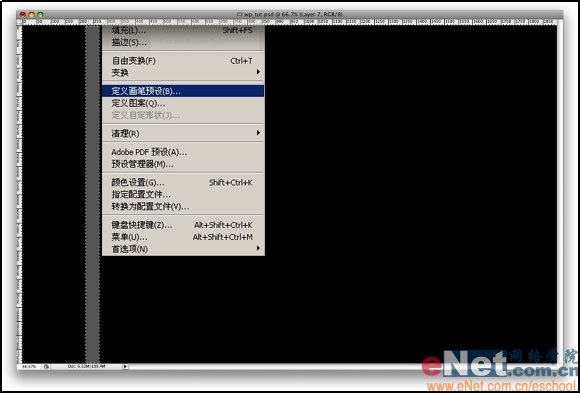
3.現在我們再來設置我們的畫筆,按f5快速打開畫筆設置對話框。分別設置其中的動態形狀,散布,顏色動態和其他動態來創建我們需要的效果。
如下所示:
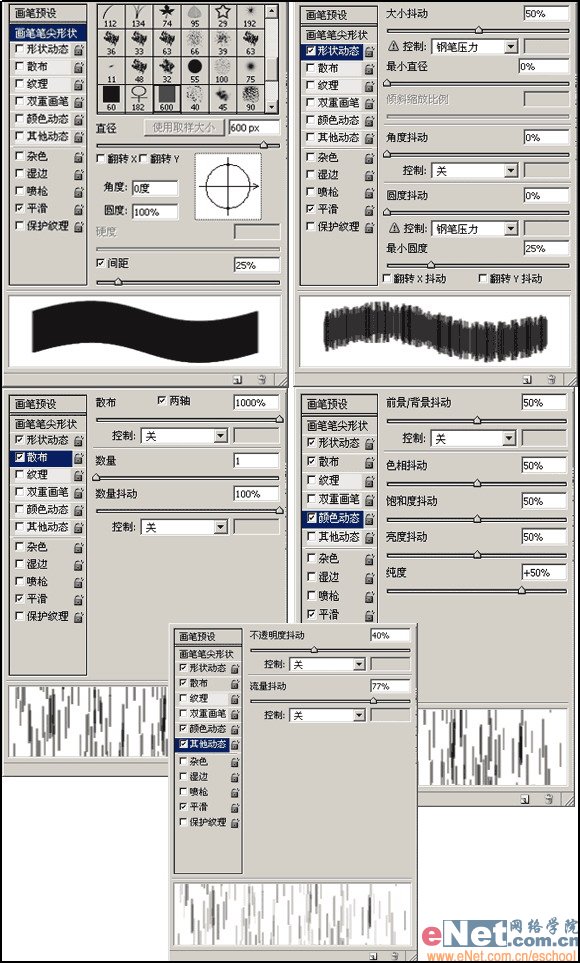
|||
4.用我們剛定義好的畫筆來創建下面的效果,建立一個新圖層并用一些矩形框進行填充。之后我們再加入幾個圖層。然后給之后建立的圖層加入投影圖層樣式。設置圖層樣式中的圖層混合模式為顏色加深,圖層不透明度設置為80%,角度120度,距離5像素,大小10像素。
將上述方法重復多次以達到和下圖相似。
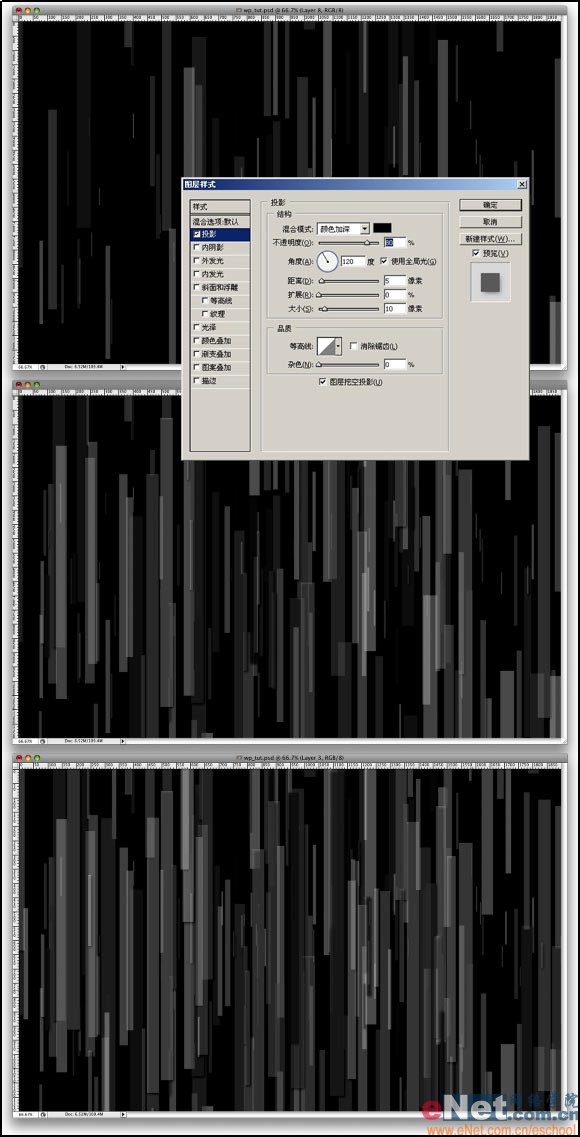
5.下面我們來調整下水平方向圖層的大小。你可以用編輯-自由變化-縮放,或者按ctrl+t快捷鍵命令。之后執行濾鏡-模糊-動感模糊。設置角度為90度距離為155像素,如下圖所示:
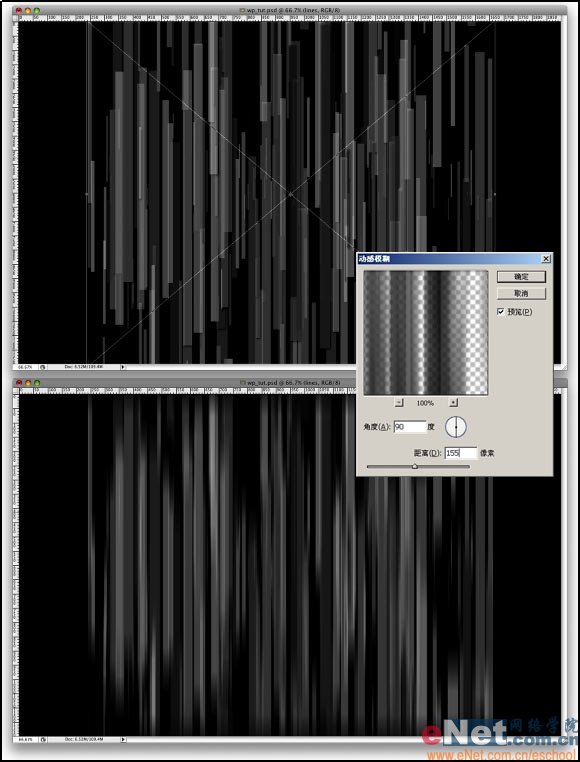
|||
6.選擇橢圓工具制作出一個大的橢圓,這就是我們要制作的星球的雛形。如下所示:
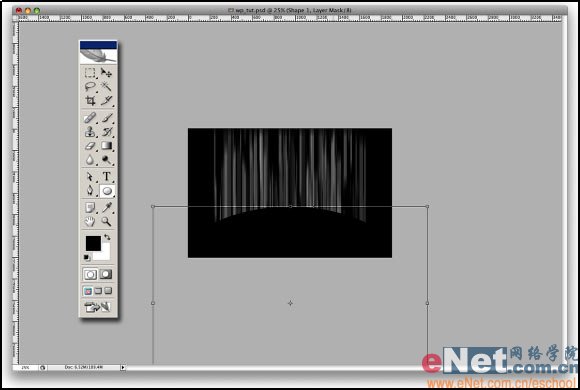
7.我們在接著做進一部的調整。給以上圖層分別加入圖層蒙版刪除不需要的部分。
(圖層-圖層蒙版-顯示全部)在蒙版中設置一個大一些的畫筆,設置大小為200像素硬度為0像素,顏色為黑色。用畫筆在蒙版中圖中如下所示的部分(1-4,矩形線條的部分為5-11,然后設置“矩形條”圖層透明度為20%)。
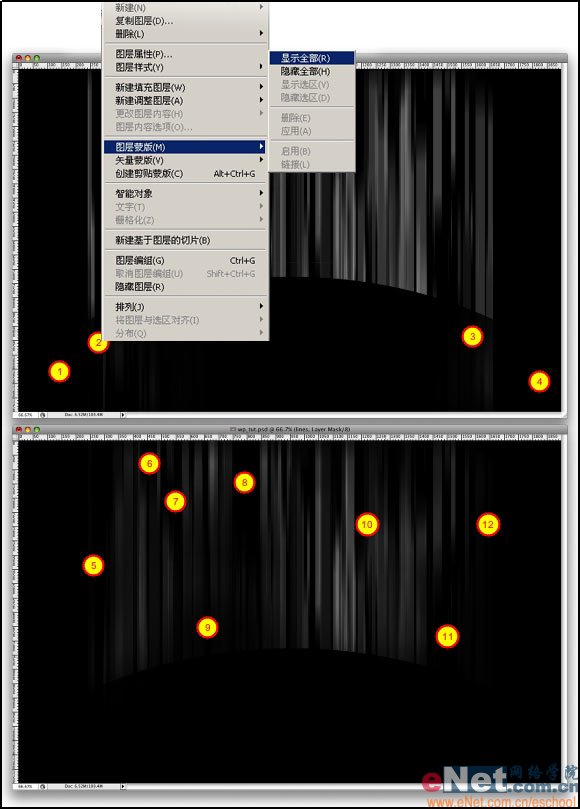
|||
8.再來給“矩形條”上色,這里我用彩虹色。執行-圖層-新填充圖層-漸變。設置角度為90%,縮放為90%。之后將圖層混合模式設置為疊加。

9.建立一新圖層并用黑色填充,然后執行濾鏡-渲染-鏡頭光暈,設置亮度為100%,鏡頭類型為50-300毫米變焦。再將圖層混合模式設置為濾色。你也許已經注意到快樂圖層亮度有些過了。
我們在接著執行圖像-調整-色階命令,設置輸入色階為 50, 1, 255。

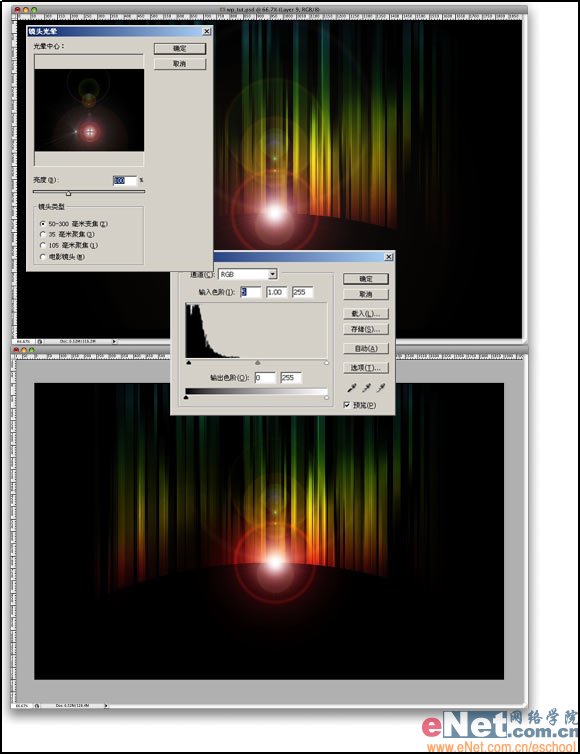
|||
10.打開我們需要的素材,把它復制黏貼到當前文檔中來。用ctrl+t自由變換命令調整好其大小和角度,然后設置其圖層混合模式為濾色。然后再給它加入圖層蒙版修去不需要的部分,將“球體”的修出來即可。
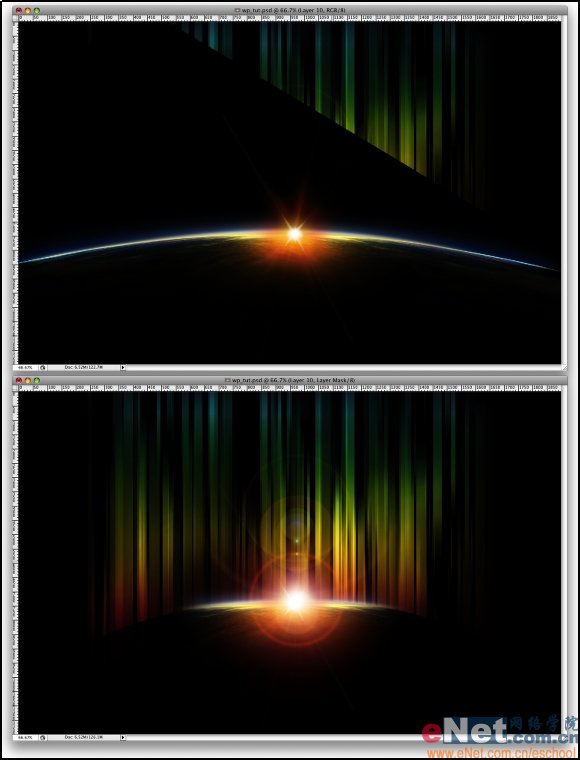
11.現在來給我們修出來的星球加入外發光圖層樣式。(圖層-圖層樣式-外發光)設置圖層圖層樣式中的圖層混合模式為強光,不透明度為90%,大小為60像素。設置請參考下圖:

|||
12.在最上層上建立一新圖層,用黑色填充并執行濾鏡-紋理化-顆粒,設置如下圖所示。然后將圖層混合模式設置為柔光。
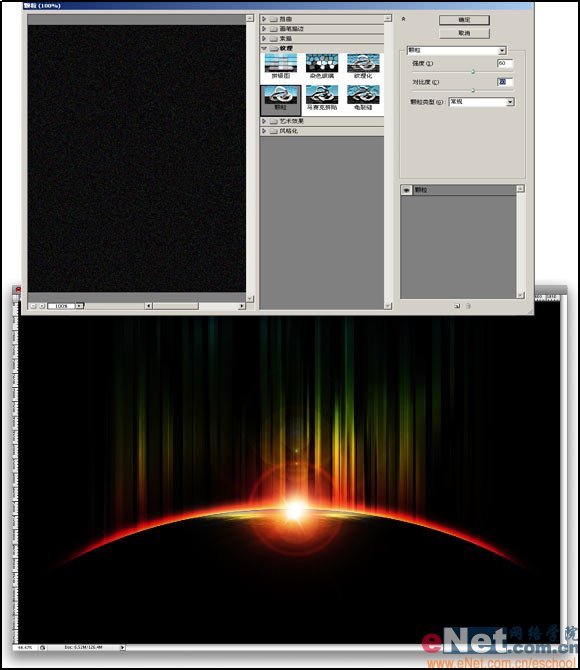
13.再打開另一副紋理素材的圖層,將其復制黏貼到當前圖像中來。調整將好大小后在執行圖像-調整-反向,之后將圖層混合模式設置為疊加,圖層不透明度設置為10%。
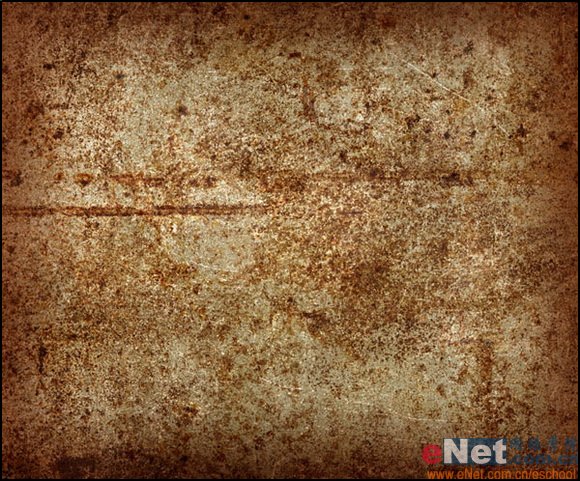

最終效果如下所示。

新聞熱點
疑難解答